iPhone – это смартфон, который разработала и выпускает компания Apple. Он представляет собой мощное устройство с большим количеством функций, но иногда пользователь может столкнуться с проблемами, когда его iPhone зависает на определенных этапах работы.
Одной из таких ситуаций может быть зависание iPhone на сбросе настроек. Это происходит, когда пользователь пытается выполнить сброс настроек телефона до заводских, но процесс затягивается и не завершается.
Если ваш iPhone завис на сбросе настроек, не паникуйте. В такой ситуации можно попробовать несколько действий, чтобы решить проблему и вернуть устройство к работе.
Первым шагом будет попытаться перезагрузить iPhone. Для этого нажмите и удерживайте кнопку включения и кнопку громкости одновременно до тех пор, пока не увидите на экране логотип Apple. Это займет около 10 секунд. После этого отпустите кнопки и дайте iPhone некоторое время для запуска. Возможно, это решит проблему и устройство продолжит сброс настроек или загрузится в обычный режим работы.
Проверка заряда и перезапуск

Если ваш iPhone все еще завис на сбросе настроек после зарядки, попробуйте перезапустить устройство. Для этого нажмите и удерживайте кнопку «Вкл./Выкл.», пока не появится слайдер «Выключить». Потяните слайдер вправо, чтобы выключить iPhone. Затем, чтобы включить его снова, нажмите и удерживайте кнопку «Вкл./Выкл.» до появления экрана с яблоком.
Подключение к компьютеру и использование iTunes
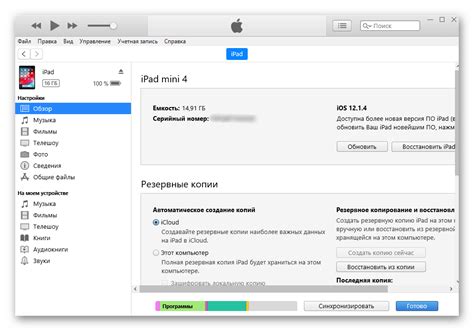
Если ваш iPhone завис на сбросе настроек и не реагирует на нажатие кнопок, вы можете попробовать подключить его к компьютеру и использовать iTunes для восстановления.
Вот, что нужно сделать:
1. Подключите iPhone к компьютеру с помощью USB-кабеля.
2. Запустите iTunes (если у вас его нет, вы можете скачать его с официального сайта Apple).
3. В iTunes вы должны увидеть иконку iPhone. Щелкните на нее, чтобы открыть страницу устройства.
4. На странице устройства выберите вкладку "Обзор" (или "Описание", если у вас более старая версия iTunes).
5. В разделе "Резервное копирование" нажмите на кнопку "Восстановить iPhone".
6. В появившемся окне подтвердите, что вы действительно хотите восстановить iPhone. Обратите внимание, что это удалит все данные на вашем устройстве.
7. iTunes начнет процесс восстановления iPhone. Не отключайте устройство от компьютера до тех пор, пока процесс не будет завершен.
8. После завершения восстановления ваш iPhone будет сброшен до заводских настроек и вы сможете настроить его заново.
Если ваш iPhone все еще зависает после попытки восстановления с помощью iTunes, возможно, вам понадобится связаться с технической поддержкой Apple для получения дополнительной помощи.
Восстановление через режим DFU
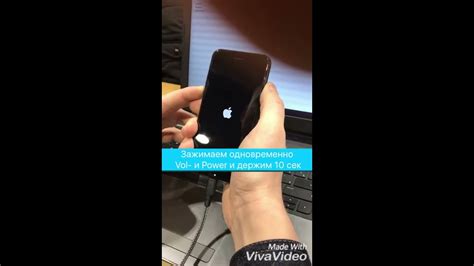
Если ваш iPhone завис на экране сброса настроек и не реагирует на действия, вам может потребоваться восстановление устройства через режим DFU (Device Firmware Upgrade). Режим DFU позволяет прошивать или восстанавливать устройство, когда оно не отвечает или не может быть восстановлено обычным способом.
Для выполнения процедуры восстановления через режим DFU следуйте этим шагам:
- Подключите iPhone к компьютеру с помощью USB-кабеля.
- Откройте iTunes (если оно не открыто автоматически).
- На устройстве iPhone одновременно нажмите и удерживайте кнопку "Включение/Блокировка" и кнопку "Громкость Вниз".
- Через 10 секунд отпустите кнопку "Включение/Блокировка", но продолжайте удерживать кнопку "Громкость Вниз" еще 5 секунд.
- Если экран iPhone останется черным, значит устройство находится в режиме DFU. Если на экране появится различные обозначения, попробуйте снова сделать шаги сначала.
- На компьютере появится сообщение о том, что обнаружено устройство в режиме восстановления. Вам будет предложено восстановить или обновить устройство. Выберите соответствующую опцию.
- Дождитесь завершения процесса восстановления. Это может занять некоторое время.
После завершения восстановления устройства через режим DFU, вам может потребоваться настроить iPhone заново и восстановить резервную копию данных, если она была создана ранее.
Обратите внимание: Восстановление через режим DFU может привести к полной потере данных на iPhone, поэтому перед началом процесса рекомендуется сделать резервную копию всех важных файлов и данных.
Обновление программного обеспечения

Если ваш iPhone зависает на сбросе настроек, одним из способов решения проблемы может быть обновление программного обеспечения. Обновление iOS может исправить возможные ошибки и улучшить работу устройства. Вот как это можно сделать:
1. Подключите свой iPhone к компьютеру с помощью USB-кабеля.
2. Откройте iTunes (или Finder на Mac с macOS Catalina и новее).
3. Нажмите на иконку вашего iPhone, которая появится в iTunes или Finder.
4. В открывшемся окне перейдите на вкладку "Обновление программного обеспечения".
5. Нажмите на кнопку "Проверить наличие обновлений".
6. Если доступно новое обновление, нажмите на кнопку "Обновить".
7. Подтвердите свой выбор и подождите, пока процесс обновления будет завершен.
После обновления iOS ваш iPhone будет перезагружен, и проблема с зависанием на сбросе настроек, возможно, будет устранена. Однако, если проблема все еще остается, возможно, стоит обратиться в сервисный центр для более подробной диагностики и решения проблемы.
Поиск и устранение конфликтов

Если ваш iPhone продолжает зависать на этапе сброса настроек, это может быть вызвано конфликтом программного обеспечения или железным повреждением. В таком случае, есть несколько действий, которые вы можете предпринять:
- Перезагрузите устройство. Для этого нажмите и удерживайте кнопку включения/выключения, пока не появится слайдер "Выключить". Переместите ползунок, чтобы выключить iPhone. Затем нажмите и удерживайте кнопку включения/выключения снова, чтобы включить устройство.
- Обновите программное обеспечение. Проверьте, есть ли доступное обновление для iOS, которое может исправить известные проблемы в системе. Перейдите в раздел "Настройки" > "Общие" > "Обновление ПО", чтобы проверить наличие обновлений.
- Удалите недавно установленные приложения. Если проблема началась после установки определенного приложения, попробуйте удалить его и проверить, устранит ли это зависание.
- Сбросить настройки сети. В некоторых случаях проблемы с зависанием могут быть вызваны конфликтами или некорректными настройками сети Wi-Fi или Bluetooth. Перейдите в раздел "Настройки" > "Общие" > "Сброс" и выберите "Сброс настроек сети".
- Восстановите устройство через iTunes. Если все предыдущие шаги не привели к решению проблемы, вам может потребоваться восстановить ваш iPhone через программу iTunes на компьютере. Подключите устройство к компьютеру, выберите его в iTunes и выполните операцию восстановления.
Если ни одно из этих действий не помогло решить проблему, рекомендуется обратиться за помощью в службу поддержки Apple или сертифицированного специалиста.
Сброс настроек через режим восстановления

Если iPhone завис на экране сброса настроек и вы не можете выполнить сброс из настроек устройства, можно попробовать выполнить сброс через режим восстановления. Этот метод может помочь в ситуациях, когда устройство полностью зависло или не отвечает на команды.
Для сброса настроек через режим восстановления следуйте этим шагам:
- Подключите iPhone к компьютеру с помощью кабеля Lightning.
- Запустите iTunes на компьютере. Если у вас установлена последняя версия macOS, вместо iTunes может появиться окно программы «Фото» или «Изображения». В таком случае используйте данный программный инструмент.
- Нажмите и отпустите кнопку увеличения громкости.
- Нажмите и отпустите кнопку уменьшения громкости.
- Затем удерживайте боковую кнопку (кнопку «Сон/Пробуждение») до тех пор, пока на экране не появится сообщение о подключении к компьютеру.
- В iTunes (или программе «Фото» / «Изображения») появится сообщение о том, что обнаружено iPhone в режиме восстановления.
- На компьютере выберите опцию для восстановления iPhone.
- Подтвердите действие и дождитесь завершения процесса восстановления iPhone. Важно отключить iPhone только после того, как процесс будет завершен полностью.
После сброса настроек через режим восстановления все данные и настройки на iPhone будут удалены, поэтому рекомендуется заранее создать резервную копию данных. После завершения процесса восстановления, вы сможете настроить iPhone как новое устройство или восстановить данные из резервной копии.
Визит в сервисный центр Apple

Если все вышеперечисленные способы не помогли вам разблокировать iPhone после зависания на сбросе настроек, то вам необходимо обратиться в сервисный центр Apple. Только опытные технические специалисты смогут решить данную проблему.
Прежде чем посетить сервисный центр, рекомендуется сохранить все важные данные с устройства на компьютере или в iCloud. Дело в том, что в процессе решения проблемы может потребоваться сброс настроек или переустановка операционной системы, что приведет к удалению всех данных с вашего iPhone.
При посещении сервисного центра Apple необходимо иметь с собой гарантийный талон или доказательство покупки устройства. Кроме того, рекомендуется подготовить всю документацию, которая может быть полезна для специалистов при оценке проблемы и ее решения.
Специалисты сервисного центра проведут диагностику вашего iPhone, чтобы установить причину зависания на сбросе настроек. После этого они предложат вам варианты решения проблемы, которые будут зависеть от конкретной ситуации.
В некоторых случаях может потребоваться замена или ремонт аппаратных компонентов устройства. Если ваш iPhone находится в гарантийном сроке, то услуги сервисного центра будут предоставлены бесплатно или по существенно сниженной стоимости.
Если же ваш iPhone уже не подпадает под гарантию, вам будут предложены условия оказания платных услуг. Окончательное решение о проведении ремонта и его стоимости будет принято с вашего согласия.
Обратившись в сервисный центр Apple, вы получите квалифицированную помощь от профессионалов, которые знают все тонкости и особенности устройств данного производителя. Они смогут не только разблокировать ваш iPhone после зависания на сбросе настроек, но и сделать все возможное для его дальнейшего бесперебойного функционирования.
Резервное копирование данных перед восстановлением
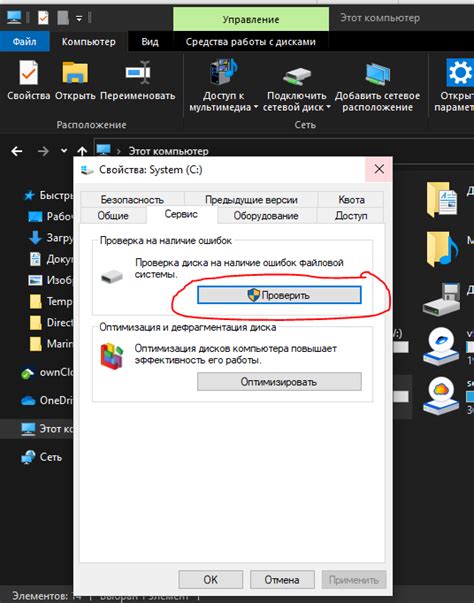
Важно! Если ваш iPhone завис на сбросе настроек, перед его восстановлением рекомендуется сделать резервное копирование ваших данных. Это позволит сохранить все ваши фотографии, контакты, сообщения и другую важную информацию.
Следуйте этим шагам, чтобы сделать резервную копию данных на iPhone:
1. Подключите iPhone к компьютеру
Используйте оригинальный USB-кабель, чтобы подключить iPhone к компьютеру. Убедитесь, что ваш компьютер имеет последнюю версию операционной системы iTunes.
2. Откройте iTunes
После подключения iPhone откройте программу iTunes на вашем компьютере. Если iTunes не запускается автоматически, откройте его вручную.
3. Выберите ваш iPhone в iTunes
В верхней части окна iTunes вы увидите иконку вашего устройства. Нажмите на нее, чтобы отобразить страницу управления вашего iPhone.
4. Сделайте резервную копию данных
На странице управления вашего iPhone найдите раздел "Резервное копирование" и выберите способ создания копии данных. Вы можете выбрать создание резервной копии в iCloud или на вашем компьютере. Если у вас уже есть резервная копия, проверьте, что она актуальна.
5. Дождитесь завершения резервного копирования
Время завершения резервного копирования зависит от объема ваших данных. Дождитесь завершения процесса и убедитесь, что резервное копирование выполнено успешно без ошибок.
Сделав резервную копию ваших данных, вы можете быть уверены, что в случае восстановления iPhone все ваши личные файлы и настройки будут сохранены.
Предотвращение повторного зависания
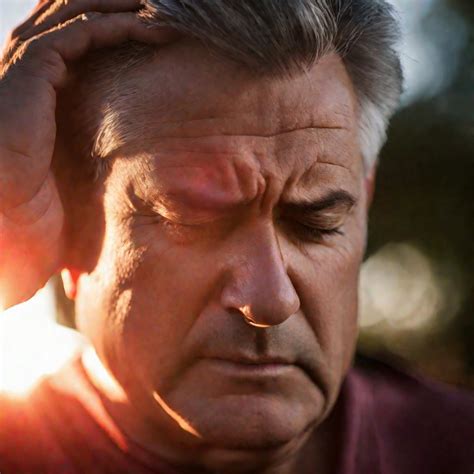
Чтобы избежать повторного зависания устройства iPhone после сброса настроек, рекомендуется следовать нескольким рекомендациям.
1. Установите последнюю версию операционной системы iOS. Разработчики Apple регулярно выпускают обновления, которые исправляют ошибки и улучшают производительность. Обновление может помочь в предотвращении возникновения проблем с зависанием устройства.
2. Проявляйте осторожность при установке сторонних приложений. Некоторые приложения могут быть несовместимы с вашим устройством или содержать ошибки, которые могут вызвать зависание. Проверяйте отзывы и рейтинг приложений перед установкой.
3. Освобождайте память устройства. Заполненная память может привести к снижению производительности и возникновению зависаний. Удалите ненужные приложения и файлы, а также регулярно очищайте кэш.
4. Избегайте перегрузки устройства. Одновременное выполнение множества операций или запуск большого количества приложений может вызвать зависание. Постарайтесь ограничить количество активных приложений и операций одновременно.
5. Периодически перезагружайте устройство. Регулярная перезагрузка может помочь избежать накопления системных ошибок или фоновых процессов, которые могут привести к зависанию.
Следуя этим рекомендациям, вы сможете уменьшить вероятность повторного зависания вашего iPhone после сброса настроек.



